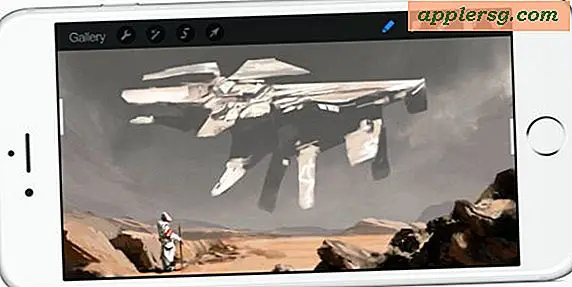Sådan lærer du PowerPoint til elementære studerende
Undervisning i PowerPoint til elementære elever giver dem et færdighedssæt, der viser deres ideer i en oversigtsform, når de holder rapporter og præsentationer i skolen. Dette kan bruges til bograpporter, videnskabsmesser, holdpræsentationer og taler. Undervisning i PowerPoint-koncepter på en enkel og kortfattet måde gør det muligt for børnene at bevare de lærte færdigheder og anvende dem på et senere projekt.
Trin 1
Åbn PowerPoint 2010, og forklar, hvordan PowerPoint bruges til at vise et diasshow til et publikum. Eksempler på en præsentation vil omfatte en bograpport, en videnskabsmæssig præsentation eller en rapport om din sommerferie. For at vise dem en eksisterende præsentation skal du klikke på fanen "Filer", vælge "Åbn", gennemse for at finde filen, vælge den og trykke på knappen "Åbn".
Trin 2
Vis dem præsentationen ved at klikke på F5-tasten. Forklar dem, hvordan F5 hjælper dig med at køre præsentationen i et fuldskærms-show. Vis, at de kan navigere fra dias til dias ved at bruge museklikene til at gå videre til næste dias. Stop præsentationen ved at klikke på "ESC" -tasten på tastaturet, og luk præsentationen ved at klikke på "File" -fanen og vælge "Close".
Trin 3
Vis dem, hvordan man opretter et nyt dias ved at klikke på fanen "Hjem" og vælge "Nyt dias." Klik i tekstfeltet på det nye dias, og skriv navnet på din præsentation. for eksempel, hvis du laver en bograpport om Harry Potter, skal du skrive "Harry Potter Book Report" i tekstfeltet. Vis dem, at ændringer forbliver, når du har klikket på forskellige områder i diaset.
Trin 4
Føj et billede til diaspræsentationen ved at klikke på fanen "Indsæt" og vælge "Billede". Gennemse din computer efter det billede, du vil bruge. Klik på billedet og knappen "Åbn" for at få billedet til at vises på diaset.
Trin 5
Tilføj et nyt dias ved at klikke på fanen "Hjem" og vælge "Nyt dias." Klik på knappen "Layout" for at vælge et layout. Forklar for de studerende, at du vil bruge et omridslayout til at opsummere dine hovedemner i denne del af præsentationen, men yderligere dias skal være i et layout, der passer til hvert enkelt emne.
Vis dem, hvordan de gemmer deres ændringer. Klik på fanen "Filer" og vælg "Gem som." Indtast et filnavn til præsentationen. Forklar vigtigheden af at vide, hvordan du gemmer, og hvorfor du har brug for at vide, hvor filen er gemt.